D-Link DSL 302v2 |
D-Link DSL 320G |
Aprite il browser (Internet Explorer, Mozilla Firefox, Chrome... ) e digitate l' IP del router http://192.168.1.1 (l'indirizzo di configurazione del router di solito corrisponde all' IP del gateway, per rilevarlo potete utilizzare la nostra utility Analisi rete locale) e premete Invio.
Alla richiesta di username e password inserite admin/admin e avrete così accesso alla configurazione del router:
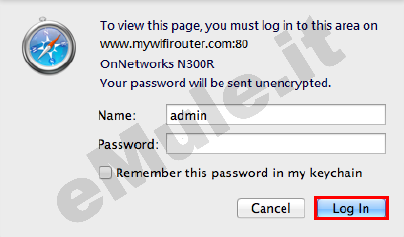
Per tentare l' apertura automatica delle porte sfruttando il protocollo UPnP cliccate il Tab ADVANCED e poi UPnP nel menù a sinistra, spuntate la voce Turn UPnP On e salvate la scelta con Apply:

Spostatevi ora nel Tab SETUP, nel menù a sinistra selezionate Internet Port, spuntate Disable Port Scan and DoS Protection e salvate con Apply, ricordate che dopo dovrete configurare il vostro firewall:
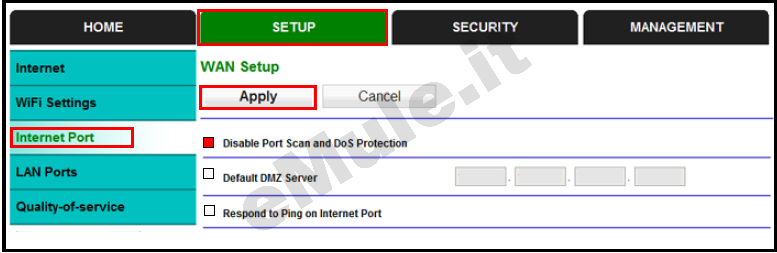
Seguite la guida sull' UPnP.
Nel caso l' UPnP non apra automaticamente le porte, proseguite con la guida e nel router, settate l' UPnP alla condizione originale.
Per questo router consigliamo la procedura di prenotazione dell' IP descritta a fine guida, in questo modo il router può gestire in autonomia l'assegnazione di un IP costante al PC senza modificare le impostazioni del sistema.
L' IP prenotato diventa l' IP che dovete associare alle due porte TCP/UDP utilizzate da eMule.
In alternativa potete sempre fissare l' IP al PC seguendo la guida sull' IP statico.
Se fissate un IP statico al PC, questo potrebbe essere differente da quello assegnato dal router al PC, in questo caso si deve necessariamente disattivare il DHCP.
Non disattivate il DHCP se non ci sono incongruenze tra l' IP statico e quello assegnato dal router, se non siete in grado di verificare la differenza di IP e continuate ad avere ID basso dopo la configurazione del router, provate a disattivare il DHCP.
Se avete più di un dispositivo (consolle, cellulari, pc, ecc...) collegato al vostro router, prima di disattivare il DHCP, dovete assegnare a tutti i dispositivi un diverso IP statico (non disattivatelo se avete "prenotato" l'IP tramite protocollo DHCP).
Per disattivare il protocollo DHCP selezionate il Tab SETUP e nel menù a sinistra LAN Ports, levate la spunta da Use Router as DHCP Server e salvate la modifica con Apply.
Procedete ora con l'apertura delle porte TCP/UDP di eMule -> Opzioni -> Connessione nel router.
Selezionate il Tab ADVANCED e nel menù a sinistra Port Forwarding / Port Triggering, spuntate la casella Port Forwarding e cliccate in basso su Add Custom Service:
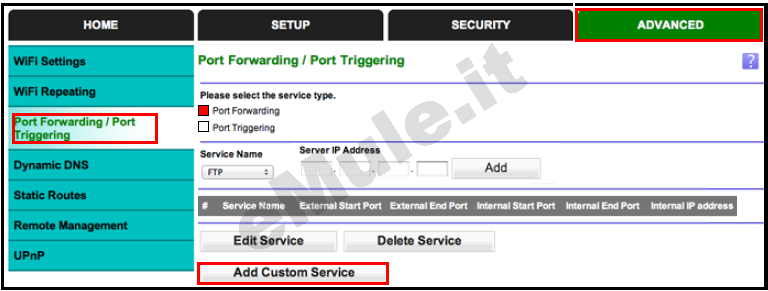
create la prima regola, quella relativa alla porta TCP:
in Service Name scrivete emuletcp,
in Protocol scrivete TCP,
in External Starting Port / External Ending Port scrivete la porta TCP,
in Internal Starting Port / Internal Ending Port riscrivete la porta TCP,
in Internal IP Address scrivete il finale dell' IP/IPV4 del PC,
salvate con il pulsante Apply:
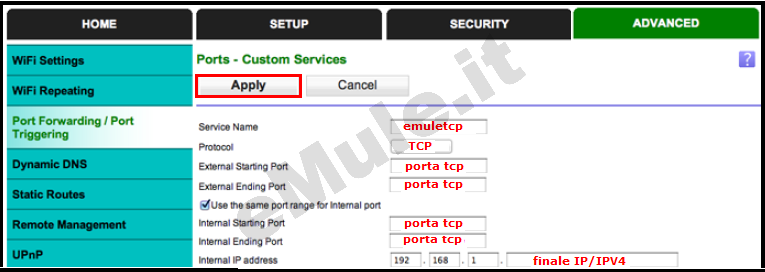
cliccate di nuovo Add Custom Service:
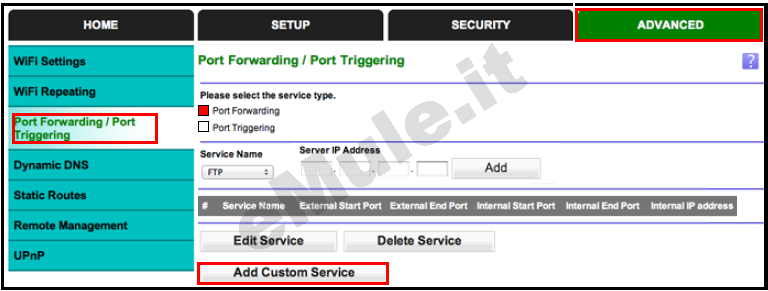
ripetete la stessa procedura per creare la regola relativa alla porta UDP:
in Service Name scrivete emuleudp,
in Protocol scrivete UDP,
in External Starting Port / External Ending Port scrivete la porta UDP,
in Internal Starting Port / Internal Ending Port riscrivete la porta UDP,
in Internal IP Address scrivete il finale dell' IP/IPV4 del PC,
salvate con il pulsante Apply:
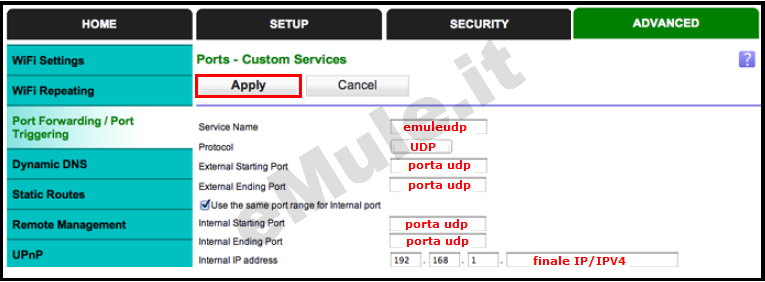
Nella tabella riassuntiva controllate che i dati inseriti siano esatti, se non lo fossero spuntate la casella a sinistra, eliminateli con Delete Service per poi rieditarli correttamente.
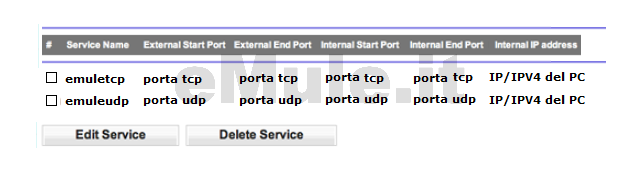
Uscite dalla configurazione del router e al riavvio di eMule controllate di avere ID alto.
Buon download.
L'assegnazione di un IP costante al PC è necessaria per il corretto funzonamento di eMule in quanto il router deve sapere a quale PC nella rete e a quali porte inviare i pacchetti dei dati.
Procuratevi il vostro IP locale e indirizzo fisico della scheda di rete (MAC Address) con l' utility Analisi rete locale o seguendo la guida sulla prenotazione DHCP.
Aprite il browser (Internet Explorer, Firefox o altro), digitate nella barra indirizzi http://192.168.1.1 seguito da invio come spiegato a inizio guida.
Selezionate il Tab SETUP e nel menù a sinistra LAN Ports, controllate che ci sia la spunta su Use Router as DHCP Server e cliccate Add:
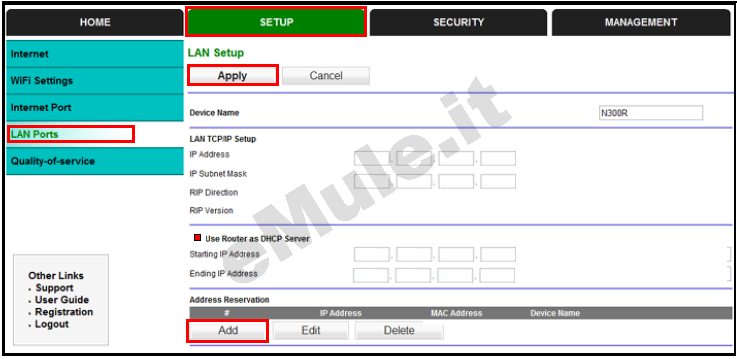
in IP Address scrivete l'IP/IPV4 che volete prenotare,
in MAC Address scrivete l'indirizzo fisico della scheda di rete,
in Device Name scrivete il Nome del PC,
cliccate Add per salvare:
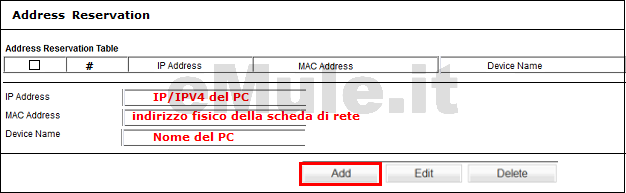
Controllate nella tabella riassuntiva che l' associazione MAC Address/IP Address sia giusta, se avete sbagliato, selezionatela, cliccate il pulsante Delete e rieditatela correttamente.
Il router assegnerà sempre lo stesso IP al vostro PC, ammesso vi colleghiate sempre con la stessa scheda di rete, il PC non ha quindi bisogno di un impostazione con IP statico e, anche nel caso di riformattazione, l' IP assegnato sarà sempre quello che avete prenotato.
L' IP che assegna automaticamente il router, diventa l' IP che deve essere associato alle porte aperte nel router.
A questo punto potete proseguire nella lettura della guida per l'apertura delle porte nel router.

